[ad_1]
При запуске службы, такие как Менеджер событий, Журнал событий, Дистанционный реестр или Менеджер рабочего стола или Менеджер сессий, на вашем компьютере & # 39; ютери с Windows 7 может с & # 39; явиться ошибка 1079. В таком случае выполняйте следующие этапы :
1. Внесите изменения в типа службы
2. Ремонт вашего реестра
3. Предоставьте разрешения реестра
4. Ремонт комп & # 39; ютера
5. Проверьте системные файлы
6. Отключить все программы запуска и службы в безопасном режиме
Изменить вход на тип службы
Чтобы исправить ошибку Windows 7 1079, измените тип исполнения соответствующей службы. Сделайте следующие действия:
1. Нажмите кнопку Пуск.
2. Введите Services.msc и нажмите ENTER.
3. Щелкните правой кнопкой мыши службу, которая показывает ошибку 1079.
4. Выберите Свойства.
5. Перейдите на вкладку «Вход» в новом диалоговом окне.
6. Выберите «Эта сделка» и введите следующее значение в соответствующем текстовом поле:
NT AUTHORITY LocalService
7. Нажмите «Применить | ХОРОШО.
8. Перезапустите компьютер & # 39; Компьютер.
Ремонт вашего реестра
Программное обеспечение для исправления реестра помогает решить Windows 7 ошибку 1079. Загрузите хороший Cleaner Registry и выполните полное сканирование системы.
Предоставление разрешений на реестр
Предоставление разрешений реестра для значений реестра TCPIP и DHCP может исправить ошибку Windows 7 1079. Сделать шаги, такие как:
1. Нажмите кнопку Пуск.
2. Введите RegEdit в поле поиска.
3. Нажмите ENTER.
4. Перейдите к следующему улья реестра:
HKEY_LOCAL_MACHINE SYSTEM CurrentControlSet Services
5. Щелкните правой кнопкой мыши подкатегорию TCPIP и выберите опцию Разрешение.
6. Отметьте отметку и позвольте руководить полным контролем и читать.
7. Нажмите «ОК».
8. Переход к следующему улья реестра:
HKEY_LOCAL_MACHINE System CurrentControlSet Services
9. Щелкните правой кнопкой мыши подменю DHCP и выберите опцию Разрешение.
10. Отметьте отметку и позвольте руководить полным контролем и читать.
11. Нажмите кнопку ОК
Ремонт комп & # 39; ютера
Ремонт комп & # 39; ютера предусматривает замену системных файлов и реестра без повреждения установленных программ или документов. Это может исправить ошибку Windows 7 1079. Для этого выполните следующие действия:
1. Вставьте установочный диск Microsoft Windows.
2. Перезапустите компьютер & # 39; Компьютер.
3. Нажмите F2 или Удалить.
4. Установите следующее:
a. Первое загрузочное устройство: дисковод для компакт-дисков
б. Второй загрузочное устройство: жесткий диск
5. Сохраните изменения.
6. Когда с & # 39; появится сообщение “Нажмите любую клавишу для загрузки с DVD”, нажмите кнопку ENTER, чтобы продолжить учредительный диск.
7. Когда установка завершит загрузку, нажмите ссылку «Восстановить свой комп & # 39; Компьютер» слева внизу диалога
Проверить системные файлы
Поврежденные системные файлы вызывают ошибку Windows 7 1079. Вы должны проверьте их на коррупцию и замените, используя проверку системного файла (SFC). Для этого выполните ниже:
1. Вставьте установочный диск Microsoft Windows.
2. Нажмите кнопку «Пуск» | беги
3. Введите SFC / ScanNow и нажмите ENTER.
4. Следуйте инструкциям на экране.
Отключите все начала и сервисы в безопасном режиме
Скачивая в безопасном режиме с сетью, отключите все запуск программы и службы, чтобы исправить ошибку Windows июля 1079.
1. Перезагрузите комп & # 39; Компьютер.
2. Нажмите клавишу F8, прежде чем загрузится операционная система.
3. Выберите параметр Safe Mode with Networking и нажмите ENTER.
4. Нажмите кнопку Пуск.
5. Введите MsConfig и нажмите ENTER.
6. Перейдите на вкладку «Пуск» и отключите все элементы без вашего антивирусного программного обеспечения.
7. Нажмите «Применить».
8. Перейдите на вкладку Службы и отметьте поле Скрыть все службы Microsoft, как флажок.
9. Отключить все службы сторонних разработчиков, за исключением антивирусной защиты в режиме реального времени.
10. Нажмите «Применить», «Хорошо».
11. Перезапустите компьютер & # 39; Компьютер.
[ad_2]
Обычно люди ссылаются на «Windows 7 Error 1079» как на ошибку времени выполнения (ошибку). Чтобы убедиться, что функциональность и операции работают в пригодном для использования состоянии, разработчики программного обеспечения, такие как Microsoft Corporation, выполняют отладку перед выпусками программного обеспечения. К сожалению, инженеры являются людьми и часто могут делать ошибки во время тестирования, отсутствует ошибка 1079.
Ошибка 1079 также отображается как «Windows 7 Error 1079». Это распространенная ошибка, которая может возникнуть после установки программного обеспечения. Когда появится ошибка, пользователи компьютеров смогут уведомить разработчика о наличии ошибки 1079 через отчеты об ошибках. Затем Microsoft Corporation исправит ошибки и подготовит файл обновления для загрузки. Чтобы исправить такие ошибки 1079 ошибки, устанавливаемое обновление программного обеспечения будет выпущено от поставщика программного обеспечения.
В чем причина ошибки 1079?
Сбой устройства или Windows 7 обычно может проявляться с «Windows 7 Error 1079» в качестве проблемы во время выполнения. Мы можем определить происхождение ошибок ошибки 1079 во время выполнения следующим образом:
Ошибка 1079 Crash — это очень популярная ошибка выполнения ошибки 1079, которая приводит к завершению работы всей программы. Если данный ввод недействителен или не соответствует ожидаемому формату, Windows 7 (или OS) завершается неудачей.
Утечка памяти «Windows 7 Error 1079» — ошибка 1079 утечка памяти приводит к увеличению размера Windows 7 и используемой мощности, что приводит к низкой эффективности систем. Потенциальным фактором ошибки является код Microsoft Corporation, так как ошибка предотвращает завершение программы.
Ошибка 1079 Logic Error — Компьютерная система создает неверную информацию или дает другой результат, даже если входные данные являются точными. Когда точность исходного кода Microsoft Corporation низкая, он обычно становится источником ошибок.
Microsoft Corporation проблемы с Windows 7 Error 1079 чаще всего связаны с повреждением или отсутствием файла Windows 7. Обычно, установка новой версии файла Microsoft Corporation позволяет устранить проблему, из-за которой возникает ошибка. Помимо прочего, в качестве общей меры по профилактике и очистке мы рекомендуем использовать очиститель реестра для очистки любых недопустимых записей файлов, расширений файлов Microsoft Corporation или разделов реестра, что позволит предотвратить появление связанных с ними сообщений об ошибках.
Распространенные проблемы Windows 7 Error 1079
Windows 7 Error 1079 Проблемы, связанные с Windows 7:
- «Ошибка Windows 7 Error 1079. «
- «Ошибка программного обеспечения Win32: Windows 7 Error 1079»
- «Windows 7 Error 1079 должен быть закрыт. «
- «Не удается найти Windows 7 Error 1079»
- «Windows 7 Error 1079 не найден.»
- «Ошибка запуска программы: Windows 7 Error 1079.»
- «Windows 7 Error 1079 не выполняется. «
- «Отказ Windows 7 Error 1079.»
- «Неверный путь к программе: Windows 7 Error 1079. «
Ошибки Windows 7 Error 1079 EXE возникают во время установки Windows 7, при запуске приложений, связанных с Windows 7 Error 1079 (Windows 7), во время запуска или завершения работы или во время установки ОС Windows. Отслеживание того, когда и где возникает ошибка Windows 7 Error 1079, является важной информацией при устранении проблемы.
Истоки проблем Windows 7 Error 1079
Проблемы Windows 7 Error 1079 вызваны поврежденным или отсутствующим Windows 7 Error 1079, недопустимыми ключами реестра, связанными с Windows 7, или вредоносным ПО.
Не удается запустить службу, и вы получаете ошибку 1079 на компьютере с Windows 7
Эта статья помогает исправить ошибку 1079, которая возникает, когда некоторые службы не запускаются на компьютере, который работает Windows 7.
Применяется к: Windows 7 Пакет обновления 1, Windows Server 2012 R2
Исходный номер КБ: 2478117
Симптомы
Одна или несколько следующих служб могут не запуститься на компьютере с Windows 7:
- Windows Время (W32Time)
- Windows Журнал событий (eventlog)
- Windows Брандмауэр (MpsSvc)
Кроме того, при попытке запустить службу вручную вы можете получить следующее сообщение об ошибке:
Ошибка 1079. Учетная запись, указанная для этой службы, отличается от учетной записи, указанной для других служб, работающих в том же процессе.
Причина
Служба запущена учетной записью Локальной системы вместо учетной записи локальной службы (NT AUTHORITYLocalService). Учетная запись Локальной системы может иметь недостаточно разрешений для запуска службы.
Решение
Установите службу и все зависимые службы для работы в учетной записи NT AUTHORITYLocalService.
Ошибка 1079. Windows Time, журнал событий Windows, службы брандмауэра Windows не запускаются
 Брандмауэр
Брандмауэр
Если вы обнаружите, что одна из следующих указанных служб, т.е. Windows Time, журнал событий Windows, службы брандмауэра Windows не запускаются на вашем компьютере под управлением Windows 10/8/7/Vista или Windows Server, поэтому эта статья может вас заинтересовать.
- Windows Time (W32Time)
- Журнал событий Windows (журнал событий)
- Брандмауэр Windows (MpsSvc)
Не удается запустить службы Windows Time, Event Log, Firewall
Кроме того, при попытке запуска службы/служб вручную может появиться следующее сообщение об ошибке:
Ошибка 1079: учетная запись, указанная для этой службы, отличается от учетной записи, указанной для других служб, работающих в том же процессе.
В этом случае KB2478117 рекомендует убедиться, что служба запускается с помощью учетной записи локальной системы, а не учетной записи локальной службы (NT AUTHORITY LocalService).
Для этого введите services.msc в начале поиска и нажмите Enter, чтобы открыть службы Windows.
Прокрутите вниз до рассматриваемой службы, скажем, службы Брандмауэр Windows , и дважды щелкните ее, чтобы открыть окно свойств.
Перейдите на вкладку “Вход в систему” и в разделе Эта учетная запись введите NT AUTHORITY LocalService . Вы можете установить оба поля пароля пустыми.
В случае службы брандмауэра Windows повторите этот шаг и для службы Базовое ядро фильтрации , поскольку BFE – это служба, которая управляет безопасностью брандмауэра и Интернет-протокола.
Содержание
- Windows 7 Ошибка 1079 Fix
- Как исправить ошибку Windows 7 1079
- Объяснение «Windows 7 Error 1079»
- В чем причина ошибки 1079?
- Распространенные проблемы Windows 7 Error 1079
- Истоки проблем Windows 7 Error 1079
- Служба криптографии windows 7 ошибка 1079
- Лучший отвечающий
- Вопрос
- Ответы
- Различные способы исправить ошибку Windows 7 1079
- Содержание:
- Ошибки
- Индикация ошибок:
- Причины ошибок выполнения:
- Действия по исправлению ошибки Windows 7 1079
- Переустановите Windows 7
- Удалить запись в реестре
- Убедитесь, что мусор не вызывает проблемы
- Устранение инфекций и удаление вредоносных программ с вашего компьютера
- Что делать?
- Вернитесь в прошлое, чтобы удалить ошибку 1079
- Ошибка 1079 возникает из-за устаревших драйверов
- Вызов средства проверки системных файлов Windows в действие
- Ошибка из-за поврежденного ОЗУ:
- Проблемы с жестким диском:
- Обновите ОС, чтобы удалить постоянную ошибку:
- Заключение:
- служба Windows Audio
Windows 7 Ошибка 1079 Fix
Опубликовал: security-technology.ru в Настройка компьютеров 27.01.2018 Комментарии к записи Windows 7 Ошибка 1079 Fix отключены 997 Просмотров
При запуске службы, такие как Менеджер событий, Журнал событий, Дистанционный реестр или Менеджер рабочего стола или Менеджер сессий, на вашем компьютере & # 39; ютери с Windows 7 может с & # 39; явиться ошибка 1079. В таком случае выполняйте следующие этапы :
1. Внесите изменения в типа службы
2. Ремонт вашего реестра
3. Предоставьте разрешения реестра
4. Ремонт комп & # 39; ютера
5. Проверьте системные файлы
6. Отключить все программы запуска и службы в безопасном режиме
Изменить вход на тип службы
Чтобы исправить ошибку Windows 7 1079, измените тип исполнения соответствующей службы. Сделайте следующие действия:
1. Нажмите кнопку Пуск.
2. Введите Services.msc и нажмите ENTER.
3. Щелкните правой кнопкой мыши службу, которая показывает ошибку 1079.
4. Выберите Свойства.
5. Перейдите на вкладку «Вход» в новом диалоговом окне.
6. Выберите «Эта сделка» и введите следующее значение в соответствующем текстовом поле:
NT AUTHORITY LocalService
7. Нажмите «Применить | ХОРОШО.
8. Перезапустите компьютер & # 39; Компьютер.
Ремонт вашего реестра
Программное обеспечение для исправления реестра помогает решить Windows 7 ошибку 1079. Загрузите хороший Cleaner Registry и выполните полное сканирование системы.
Предоставление разрешений на реестр
Предоставление разрешений реестра для значений реестра TCPIP и DHCP может исправить ошибку Windows 7 1079. Сделать шаги, такие как:
1. Нажмите кнопку Пуск.
2. Введите RegEdit в поле поиска.
4. Перейдите к следующему улья реестра:
HKEY_LOCAL_MACHINE SYSTEM CurrentControlSet Services
5. Щелкните правой кнопкой мыши подкатегорию TCPIP и выберите опцию Разрешение.
6. Отметьте отметку и позвольте руководить полным контролем и читать.
8. Переход к следующему улья реестра:
HKEY_LOCAL_MACHINE System CurrentControlSet Services
9. Щелкните правой кнопкой мыши подменю DHCP и выберите опцию Разрешение.
10. Отметьте отметку и позвольте руководить полным контролем и читать.
11. Нажмите кнопку ОК
Ремонт комп & # 39; ютера
Ремонт комп & # 39; ютера предусматривает замену системных файлов и реестра без повреждения установленных программ или документов. Это может исправить ошибку Windows 7 1079. Для этого выполните следующие действия:
1. Вставьте установочный диск Microsoft Windows.
2. Перезапустите компьютер & # 39; Компьютер.
3. Нажмите F2 или Удалить.
4. Установите следующее:
a. Первое загрузочное устройство: дисковод для компакт-дисков
б. Второй загрузочное устройство: жесткий диск
5. Сохраните изменения.
6. Когда с & # 39; появится сообщение «Нажмите любую клавишу для загрузки с DVD», нажмите кнопку ENTER, чтобы продолжить учредительный диск.
7. Когда установка завершит загрузку, нажмите ссылку «Восстановить свой комп & # 39; Компьютер» слева внизу диалога
Проверить системные файлы
Поврежденные системные файлы вызывают ошибку Windows 7 1079. Вы должны проверьте их на коррупцию и замените, используя проверку системного файла (SFC). Для этого выполните ниже:
1. Вставьте установочный диск Microsoft Windows.
2. Нажмите кнопку «Пуск» | беги
3. Введите SFC / ScanNow и нажмите ENTER.
4. Следуйте инструкциям на экране.
Отключите все начала и сервисы в безопасном режиме
Скачивая в безопасном режиме с сетью, отключите все запуск программы и службы, чтобы исправить ошибку Windows июля 1079.
1. Перезагрузите комп & # 39; Компьютер.
2. Нажмите клавишу F8, прежде чем загрузится операционная система.
3. Выберите параметр Safe Mode with Networking и нажмите ENTER.
4. Нажмите кнопку Пуск.
5. Введите MsConfig и нажмите ENTER.
6. Перейдите на вкладку «Пуск» и отключите все элементы без вашего антивирусного программного обеспечения.
7. Нажмите «Применить».
8. Перейдите на вкладку Службы и отметьте поле Скрыть все службы Microsoft, как флажок.
9. Отключить все службы сторонних разработчиков, за исключением антивирусной защиты в режиме реального времени.
10. Нажмите «Применить», «Хорошо».
11. Перезапустите компьютер & # 39; Компьютер.
Источник
Как исправить ошибку Windows 7 1079
| Номер ошибки: | Ошибка 1079 | |
| Название ошибки: | Windows 7 Error 1079 | |
| Описание ошибки: | Ошибка 1079: Возникла ошибка в приложении Windows 7. Приложение будет закрыто. Приносим извинения за неудобства. | |
| Разработчик: | Microsoft Corporation | |
| Программное обеспечение: | Windows 7 | |
| Относится к: | Windows XP, Vista, 7, 8, 10, 11 |
Объяснение «Windows 7 Error 1079»
Обычно люди ссылаются на «Windows 7 Error 1079» как на ошибку времени выполнения (ошибку). Чтобы убедиться, что функциональность и операции работают в пригодном для использования состоянии, разработчики программного обеспечения, такие как Microsoft Corporation, выполняют отладку перед выпусками программного обеспечения. К сожалению, инженеры являются людьми и часто могут делать ошибки во время тестирования, отсутствует ошибка 1079.
Ошибка 1079 также отображается как «Windows 7 Error 1079». Это распространенная ошибка, которая может возникнуть после установки программного обеспечения. Когда появится ошибка, пользователи компьютеров смогут уведомить разработчика о наличии ошибки 1079 через отчеты об ошибках. Затем Microsoft Corporation исправит ошибки и подготовит файл обновления для загрузки. Чтобы исправить такие ошибки 1079 ошибки, устанавливаемое обновление программного обеспечения будет выпущено от поставщика программного обеспечения.
В чем причина ошибки 1079?
Сбой устройства или Windows 7 обычно может проявляться с «Windows 7 Error 1079» в качестве проблемы во время выполнения. Мы можем определить происхождение ошибок ошибки 1079 во время выполнения следующим образом:
Microsoft Corporation проблемы с Windows 7 Error 1079 чаще всего связаны с повреждением или отсутствием файла Windows 7. Обычно, установка новой версии файла Microsoft Corporation позволяет устранить проблему, из-за которой возникает ошибка. Помимо прочего, в качестве общей меры по профилактике и очистке мы рекомендуем использовать очиститель реестра для очистки любых недопустимых записей файлов, расширений файлов Microsoft Corporation или разделов реестра, что позволит предотвратить появление связанных с ними сообщений об ошибках.
Распространенные проблемы Windows 7 Error 1079
Windows 7 Error 1079 Проблемы, связанные с Windows 7:
Ошибки Windows 7 Error 1079 EXE возникают во время установки Windows 7, при запуске приложений, связанных с Windows 7 Error 1079 (Windows 7), во время запуска или завершения работы или во время установки ОС Windows. Отслеживание того, когда и где возникает ошибка Windows 7 Error 1079, является важной информацией при устранении проблемы.
Истоки проблем Windows 7 Error 1079
Проблемы Windows 7 Error 1079 вызваны поврежденным или отсутствующим Windows 7 Error 1079, недопустимыми ключами реестра, связанными с Windows 7, или вредоносным ПО.
В основном, осложнения Windows 7 Error 1079 связаны с:
Совместима с Windows 2000, XP, Vista, 7, 8, 10 и 11
Источник
Служба криптографии windows 7 ошибка 1079
Этот форум закрыт. Спасибо за участие!
Лучший отвечающий

Вопрос


Здравствуйте, непонятно из-за чего но вдруг служба Модуля поддержки NetBIOS через TCP/IP перестала запускаться. Вроде как он по умолчанию должна запускаться от системной учетной записи «LOCAL SERVICE». При попытке запуска выдается ошибка 1079:Учетная запись, указанная для этой службы, отличается от учетной записи, указанной для других служб, работающих в том же процессе. При попытке самому установить запуск службы от имени учетки LOCAL SERVICE ругается на не правильный пароль. Как узнать какой пароль?
HKEY_LOCAL_MACHINESYSTEMCurrentControlSetServicesnetbt Start значение 1
Через мой компьютер раздавался инет на компьютер друга. В связи с этим инета больше нет на компьютере друга :(.
ОС Windows Vista Home Premium SP2 (OEM)
Установлен касперский базы всегда актуальны, обновления винды ставлю регулярно.
Ответы


и сравните с тем, что есть у меня, либо выложите содержимое этого ключа на вашем компьютере.
Key Name: HKEY_LOCAL_MACHINESYSTEMCurrentControlSetServiceslmhosts
Class Name:
Value 0
Name: DisplayName
Type: REG_SZ
Data: TCP/IP NetBIOS Helper
Value 1
Name: Group
Type: REG_SZ
Data: TDI
Value 3
Name: Description
Type: REG_SZ
Data: @%SystemRoot%system32lmhsvc.dll,-102
Value 4
Name: ObjectName
Type: REG_SZ
Data: NT AUTHORITYLocalService
Value 5
Name: ErrorControl
Type: REG_DWORD
Data: 0x1
Value 6
Name: Start
Type: REG_DWORD
Data: 0x2
Value 7
Name: Type
Type: REG_DWORD
Data: 0x20
Value 8
Name: DependOnService
Type: REG_MULTI_SZ
Data: NetBT
Afd
Value 9
Name: ServiceSidType
Type: REG_DWORD
Data: 0x1
Value 10
Name: RequiredPrivileges
Type: REG_MULTI_SZ
Data: SeCreateGlobalPrivilege
Value 1
Name: ServiceDllUnloadOnStop
Type: REG_DWORD
Data: 0x1
Value 1
Name: Count
Type: REG_DWORD
Data: 0x1
Value 2
Name: NextInstance
Type: REG_DWORD
Data: 0x1
Источник
Различные способы исправить ошибку Windows 7 1079
Содержание:
Ошибки
Это руководство содержит информацию об ошибке 1079 или, альтернативно, известной как Windows 7 Ошибка 1079. Такие ошибки, как ошибка Windows 7 Error 1079, показывают, что на вашем компьютере есть поврежденное программное или аппаратное обеспечение, которые можно устранить, когда это возможно. Давайте посмотрим, как исправить ошибку 1079 и вернуть компьютер в нормальное состояние.
Индикация ошибок:
Причины ошибок выполнения:
Существует множество причин ошибок времени выполнения, таких как ошибка Windows 7 1079, например вирусы, устаревшие драйверы, отсутствующие папки или файлы, неправильная или неполная установка и ошибки реестра.Кроме того, они возникают из-за проблем с памятью ПК, которые часто могут быть связаны с проблемами оборудования. В некоторых ситуациях возникала проблема с установкой Windows 7 и возникала ошибка.
Действия по исправлению ошибки Windows 7 1079
Следуйте инструкциям, чтобы исправить ошибку 1079. Если вы хотите проигнорировать эти инструкции, поскольку они отнимают слишком много времени или вы не являетесь экспертом по ПК, воспользуйтесь нашим более простым решением ниже.
Переустановите Windows 7
Если ошибка возникает из-за Windows 7, вы можете попробовать переустановить ее и проверить, решена ли проблема. Пожалуйста, следуйте этим инструкциям:
Удалить запись в реестре
Убедитесь, что мусор не вызывает проблемы
Так как же избавиться от этой проблемы?
Оба исправления могут занять несколько минут, чтобы завершить обработку данных вашей системы, если вы не можете провести очистку в течение некоторого времени. Кеши браузера заполняются очень быстро. Приходите, давайте посмотрим, как можно без проблем с производительностью и неожиданностей запустить Window Disk Cleanup Tool.
Устранение инфекций и удаление вредоносных программ с вашего компьютера
Как вы можете определить, заражен ли ваш компьютер вирусом или вредоносным ПО?
Ну, например, вы можете обнаружить, что какое-то приложение работает некорректно. И вы можете увидеть возникновение ошибки 1079. Инфекции и вирусы являются результатом:
Что делать?
Вернитесь в прошлое, чтобы удалить ошибку 1079
Инструкции, упомянутые выше до этого момента в руководстве, должны были устранить ошибку Windows 7 Error 1079.
Устройства Windows предоставляют возможность путешествовать во времени и сохранять системные настройки до безошибочного состояния. Y9вы можете сделать это с помощью лучшей или подходящей программы «Восстановление системы». В этом процессе хорошо то, что восстановление системы не может повлиять на ваши личные данные. Вам не нужно создавать резервные копии изображений или песен на жестком диске.
После использования ОС Windows 7 вы можете просто добраться до «Восстановление системы», выполнив путь «Пуск»> «Все программы»> «Стандартные»> «Системные инструменты».
Ошибка 1079 возникает из-за устаревших драйверов
Обновление драйвера не так просто, как обновление вашей ОС или приложения, используемого для выполнения задач внешнего интерфейса. Всякий раз, когда вы обнаруживаете ошибку Windows 7 Error 1079, просто обновите драйверы. Но это пустая трата времени и не может рассматриваться как быстрое решение.
Вот полный процесс, через который вы можете выполнить обновление драйверов:
Вызов средства проверки системных файлов Windows в действие
Если вы все еще сталкиваетесь с проблемой, перейдите к опции Windows File Checker.
Используя средство проверки файлов Windows, вы можете просто проверить все системные файлы, с которыми ваше устройство хочет работать, затем найти недостающие и создать их резервную копию. Это похоже на «Восстановление системы», но не совсем. Восстановление системы может вернуть вас назад во времени к идеальной настройке ваших системных файлов. Программа проверки файлов очень исчерпывающая.
Ошибка из-за поврежденного ОЗУ:
Если ничего не работает, лучшим вариантом может быть диагностика вашей оперативной памяти.
Вы можете просто использовать средство диагностики памяти Windows, чтобы выполнить свою работу. Пользователи Mac или Linux могут использовать memtest86.
Одним из недостатков средства диагностики памяти Windows является общее количество выполняемых проходов и анализируемые сегменты оперативной памяти.
Проблемы с жестким диском:
Ваша оперативная память или рабочая память не являются основной проблемой, которая может вызвать ошибку Windows 7 Error 1079. Жесткий диск устройства также требует внимательного изучения.
Индикация ошибки жесткого диска и периода повреждения:
Жесткие диски очень мощные, но не вечны.
Вы должны сделать три вещи, чтобы диагностировать состояние вашей постоянной памяти.
Обновите ОС, чтобы удалить постоянную ошибку:
В случае, если вы используете старую версию Windows, в которой нет возможности «Обновить»?
Может пора начинать с нуля.
Заключение:
Вот и все. Здесь я упомянул решения по исправлению ошибки Windows 7 1079. Если у вас есть какие-либо предложения, запросы или вопросы, дайте нам знать в разделе комментариев ниже.
Источник
служба Windows Audio
Доброго времени суток уважаемые форумчане.
Прошу помощи!
Возникла следующая проблема:
Служба Windows Audio не запускается, код ошибки 1079.
Мною были предприняты следующие действия:
— Перезапускал службу питания.
— Включение всех зависимостей службы.
— Откат драйверов.
вот журнал:
Имя журнала: System
Источник: Service Control Manager
Дата: 16.03.2011 20:59:03
Код события: 7000
Категория задачи:Отсутствует
Уровень: Ошибка
Ключевые слова:Классический
Пользователь: Н/Д
Компьютер: EgorKakBEPC
Описание:
Сбой при запуске службы «Windows Search» из-за ошибки
Служба не запущена из-за ошибки входа в систему.
Windows Registry Editor Version 5.00
[HKEY_LOCAL_MACHINESYSTEMCurrentControlSetservicesAudiosr vParameters]
«ServiceDll»=hex(2):25,00,53,00,79,00,73,00,74,00,65,00,6d,0 0,52,00,6f,00,6f,
00,74,00,25,00,5c,00,53,00,79,00,73,00,74,00,65,00,6d,00,33, 00,32,00,5c,00,
41,00,75,00,64,00,69,00,6f,00,73,00,72,00,76,00,2e,00,64,00, 6c,00,6c,00,00,
00
«ServiceDllUnloadOnStop»=dword:00000001
реестр:
Windows Registry Editor Version 5.00
[HKEY_LOCAL_MACHINESYSTEMCurrentControlSetservicesAudiosr vParameters]
«ServiceDll»=hex(2):25,00,53,00,79,00,73,00,74,00,65,00,6d,0 0,52,00,6f,00,6f,
00,74,00,25,00,5c,00,53,00,79,00,73,00,74,00,65,00,6d,00,33, 00,32,00,5c,00,
41,00,75,00,64,00,69,00,6f,00,73,00,72,00,76,00,2e,00,64,00, 6c,00,6c,00,00,
00
«ServiceDllUnloadOnStop»=dword:00000001
Помощь в написании контрольных, курсовых и дипломных работ здесь.
Источник
Содержание
- Ошибка 1079 Windows 7: Как исправить ошибку
- Причины возникновения ошибки 1079 Windows 7
- Как исправить ошибку 1079 Windows 7
- Общий итог
- Ошибка 1079 Windows 7 — как исправить ошибку
- Ошибки, которые могут возникнуть:
- Как исправить ошибку 1079?
- 1. Запустите службу вручную:
- 2. Измените настройки реестра:
- 3. Добавить аккаунт «Services» в группу «Администраторы»:
- 4. Используйте отладочный режим:
- 5. Переустановите ОС Windows 7:
- Итог:
- Ошибка 1079 Windows 7: Как исправить ошибку?
- Что вызывает ошибку 1079 в Windows 7?
- Как исправить ошибку 1079?
- Вывод
Ошибка 1079 Windows 7: Как исправить ошибку

Ошибка 1079 Windows 7 является распространенной проблемой, с которой многие пользователи сталкиваются. Эта ошибка возникает, когда возникает конфликт между различными службами Windows. Это может привести к проблемам с запуском различных сервисов, таких как служба звукового устройства или служба управления доменом.
Причины возникновения ошибки 1079 Windows 7

Вот несколько причин, почему может возникнуть ошибка 1079:
- Неправильно настроенная служба
- Нарушения конфигурации системы
- Поврежденные файлы системы
- Проблемы с драйверами устройств
- Наличие вредоносного ПО
Как исправить ошибку 1079 Windows 7
Существует несколько способов решения проблемы с ошибкой 1079 Windows 7. Вот несколько из них:
- Использование командной строки. Этот способ может решить проблему быстро и просто. Выполните следующие действия:
1. Нажмите клавиши Win + R, чтобы открыть окно Выполнить.
2. Введите «cmd» и нажмите клавишу Enter.
3. В окне командной строки введите «net localgroup Administrators /add Local Service» и нажмите клавишу Enter.
4. Закройте командную строку и перезагрузите компьютер, чтобы изменения вступили в силу.
- Проверка файлов системы. Этот метод может быть использован для определения и исправления поврежденных файлов системы.
1. Нажмите клавиши Win + R, чтобы открыть окно Выполнить.
2. Введите «sfc /scannow» и нажмите клавишу Enter.
3. Дождитесь завершения проверки и перезагрузите компьютер.
- Обновление драйверов устройств. Этот метод может быть использован для исправления проблем, связанных с конфликтующими драйверами устройств.
1. Нажмите клавиши Win + X и выберите «Диспетчер устройств».
2. Выберите устройство, проблемы с которым вы хотите устранить.
3. Нажмите правой кнопкой мыши на устройстве и выберите «Обновить драйвер».
4. Следуйте инструкциям на экране, чтобы обновить драйвер устройства.
Общий итог
Ошибка 1079 Windows 7 может быть вызвана различными причинами, такими как неправильно настроенные службы, нарушения конфигурации системы, поврежденные файлы системы, проблемы с драйверами устройств или наличие вредоносных программ. Существует несколько способов решения этой проблемы, таких как использование командной строки, проверка файлов системы или обновление драйверов устройств. Выберите один из этих методов, чтобы исправить проблему с ошибкой 1079 и продолжить работу на своем компьютере без каких-либо проблем.
Ошибка 1079 Windows 7 — как исправить ошибку
Ошибка 1079 в ОС Windows 7 может возникнуть при настройке службы Windows, которая используется для выполнения операций в ОС. Эта ошибка означает, что служба не может быть запущена из-за проблемы в доступе к службе. Это может произойти из-за нарушения поведения системы или конфликта между службами. Случаи возникновения ошибки 1079 довольно часты, но её можно легко исправить.
Ошибки, которые могут возникнуть:
- Ошибка 1079: к службе не удалось запустить устройство или ресурс
- Ошибка 1079: учетная запись не имеет прав для запуска этой службы
- Служба не удалось запустить из-за ошибки в логической конфигурации
- Служба не удалось запустить из-за неправильной конфигурации
Как исправить ошибку 1079?
Существует несколько способов исправления ошибки 1079, и мы рассмотрим наиболее эффективные из них:
1. Запустите службу вручную:
Чтобы исправить ошибку 1079, попробуйте запустить службу вручную. Для этого перейдите в меню Старт и введите «services.msc» в строку поиска, чтобы открыть список служб. Найдите службу, которая не может быть запущена, щелкните правой кнопкой мыши и выберите «Свойства». Перейдите на вкладку «Логон», и введите имя пользователя и пароль с правами администратора. Затем нажмите «Применить» и «ОК». Попробуйте запустить службу вручную. Если это не помогает, переходите к следующему способу.
2. Измените настройки реестра:
Попробуйте изменить настройки реестра, чтобы исправить ошибку 1079. Для этого последовательно выполните следующие действия:
1. Нажмите «Старт» и введите «regedit».
2. Откройте «Редактор реестра».
3. Найдите ключ «HKEY_LOCAL_MACHINESYSTEMCurrentControlSetServices{Service Name}».
4. Найдите параметр «ObjectName».
5. Смените её значение на локальное имя пользователя (например, «LocalSystem»).
6. Перезапустите компьютер, чтобы изменения вступили в силу.
После перезапуска попробуйте запустить службу, а если ошибка осталась, переходите к следующему способу.
3. Добавить аккаунт «Services» в группу «Администраторы»:

Если предыдущие способы не дали результат, постарайтесь добавить аккаунт «Services» в группу «Администраторы». Это делается следующим образом:
1. Нажмите «Старт» и затем «Панель управления».
2. Перейдите к категории «Учетные записи и защита» и затем выберите «Учетные записи пользователей».
3. Нажмите на аккаунт «Службы», который вызывает проблему, и выберите «Изменить тип учетной записи».
4. Установите флажок «Администраторы» и нажмите «ОК».
Перезагрузите компьютер и проверьте, работает ли служба. Если проблема осталась, переходите к следующему способу.
4. Используйте отладочный режим:

Если ни один из предыдущих способов не сработал, попробуйте использовать отладочный режим:
1. Откройте «Панель управления».
2. Перейдите в раздел «Система и безопасность».
3. Выберите «Система».
4. Перейдите на вкладку «Расширенные настройки системы».
5. Выберите раздел «Загрузка и восстановление».
6. Нажмите на кнопку «Настройки» в разделе «Системный список загрузки».
7. Убедитесь, что флажок «Операционная система»/»Операционная система (редакция)» выставлен.
8. Запустите компьютер в отладочном режиме.
После перезагрузки попробуйте запустить службу еще раз. Если это не поможет, переходите к последнему варианту.
5. Переустановите ОС Windows 7:
Этот метод относится к радикальным и применяется только в случае, когда ни один из вышеперечисленных методов не дал результата. Если вы хотите переустановить ОС Windows 7, рекомендуется предварительно сохранить ваши данные на другом устройстве, чтобы избежать потери данных.
Итог:
Ошибка 1079 в ОС Windows 7 может быть вызвана разными факторами, и рекомендуется использовать несколько способов, чтобы решить эту проблему. Если проблема по-прежнему остается, попробуйте переустановить ОС Windows 7. Сохраняйте ваши данные, чтобы избежать их потери.
Ошибка 1079 Windows 7: Как исправить ошибку?
Ошибка 1079 может возникнуть в Windows 7 по ряду причин, но, как правило, ее вызывают проблемы с доступом к службам. Ошибка может привести к отказу в работе таких служб, как Центр обеспечения безопасности, Планировщик заданий и многие другие.
Что вызывает ошибку 1079 в Windows 7?
Эта ошибка может возникнуть по нескольким причинам:
- Доступ к службам был заблокирован;
- Системные файлы были повреждены;
- Ошибка может быть связана с вирусной атакой.
Как исправить ошибку 1079?
Существует несколько простых способов исправления этой ошибки в Windows 7.
- Воспользуйтесь инструментом «Устранение неполадок и ошибок в службах».
- Воспользуйтесь инструментом «Системный восстановитель».
- Воспользуйтесь командной строкой.
- Обновите драйверы устройства.
1. Откройте «Панель управления».
2. Выберите «Система и безопасность».
3. Найдите «Проблемы с системой и безопасностью» и выберите «Запустить устранение неполадок и ошибок в службах».
4. Следуйте инструкциям на экране.
1. Откройте «Пуск» и в поле поиска введите «системный восстановитель».
2. Выберите «Создать точку восстановления» и нажмите «Далее».
3. Введите название точки восстановления и нажмите «Создать».
4. Дождитесь завершения процесса создания точки восстановления.
1. Откройте командную строку от имени администратора.
2. Введите команду: net start <service name>
3. Попробуйте запустить нужную службу после выполнения команды.
1. Откройте компьютерное управление.
2. Выберите «Устройства и принтеры».
3. Найдите нужное устройство и выберите «Обновить драйвер».
4. Следуйте инструкциям на экране для обновления драйвера.
Вывод
Ошибка 1079 может привести к серьезным проблемам в Windows 7, но ее можно легко исправить, воспользовавшись приведенными выше способами. Если проблема остается, обратитесь за помощью к специалисту.
Содержание
- Исправлена ошибка запуска службы журнала событий 1079
- Исправление: ошибка 1079 Службы Windows не запускаются Проблема в Windows 11/10
- Published by IT Info on January 5, 2022
- Как исправить ошибку Windows 7 1079
- Объяснение «Windows 7 Error 1079»
- В чем причина ошибки 1079?
- Распространенные проблемы Windows 7 Error 1079
- Истоки проблем Windows 7 Error 1079
- Как исправить ошибку Windows 8.1 1079
- Описание «Windows 8.1 Error 1079»
- Почему происходит ошибка времени выполнения 1079?
- Типичные ошибки Windows 8.1 Error 1079
- Источник ошибок Windows 8.1 Error 1079
Исправлена ошибка запуска службы журнала событий 1079
При запуске средства просмотра событий может отображаться следующее сообщение об ошибке.
Служба журнала событий недоступна. Убедитесь, что служба работает.
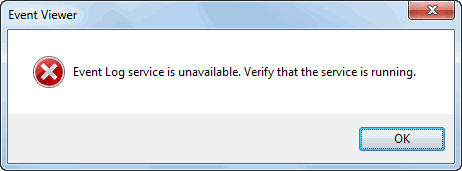
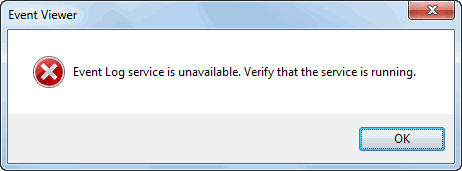
Любые попытки запустить службу журнала событий приводят к следующей ошибке:
Windows не удалось запустить службу журнала событий Windows на локальном компьютере.
Ошибка 1079: учетная запись, указанная для этой службы, отличается от учетной записи, указанной для других служб, работающих в том же процессе.
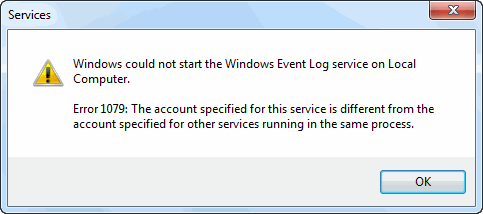
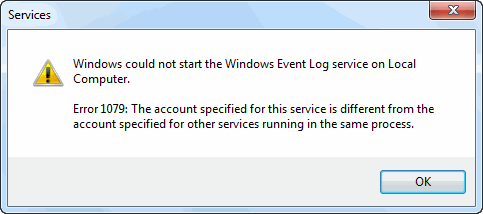
Так как служба журнала событий Windows не работает, запуск планировщика заданий приводит к следующей ошибке:
Windows не удалось запустить службу планировщика заданий на локальном компьютере.
Ошибка 1068: не удалось запустить службу или группу зависимостей.
Об этой проблеме сообщил один из наших читателей по электронной почте, и она была исправлена. Ошибка запуска службы 1079 возникает, если учетная запись для входа в систему установлена неправильно. Обычно это решается путем исправления учетной записи для входа в службу (с помощью вкладки «Вход в систему» в окне свойств) через MMC служб (services.msc).
Это невозможно сделать в случае журнала событий Windows, где элементы управления вкладки «Вход в систему» по умолчанию остаются серыми.


Итак, нам нужно изменить значение реестра ObjectName в следующем месте:
HKEY_LOCAL_MACHINE SYSTEM CurrentControlSet Services EventLog
Запустите редактор реестра (Regedit.exe) и перейдите к вышеуказанной ветви:
Дважды щелкните значение ObjectName и установите его данные как NT AUTHORITY LocalService
Дважды щелкните значение ObjectName и установите его данные как LocalSystem
Источник
Исправление: ошибка 1079 Службы Windows не запускаются Проблема в Windows 11/10
Published by IT Info on January 5, 2022
Ошибка 1079: учетная запись, указанная для этой службы, отличается от учетной записи, указанной для других служб, работающих в том же процессе ошибка возникает для службы, когда у учетной записи, которая используется для управления службой, недостаточно разрешений для ее запуска. Для служб Windows учетная запись должна быть учетной записью Локальная служба , тогда как иногда она может быть установлена как учетная запись Локальная система , что может привести к этой ошибке. Ошибка обычно возникает для таких служб, как Windows Time, Windows Firewall, Windows Event Log и т. Д.
В этой статье мы взяли пример того, как служба времени Windows обнаруживает эту ошибку. Независимо от того, какой сервис, шаги по исправлению ошибки одинаковы. Поэтому, если вы получаете ошибку 1079 и в какой-либо другой службе, вы можете выполнить шаги, упомянутые в этой статье, чтобы решить проблему.
Читайте дальше, чтобы узнать, как можно легко исправить ошибку 1079 служб Windows ошибка.
Шаг 1 : нажмите одновременно клавиши Win и R , чтобы открыть окно Выполнить . Введите services.msc и нажмите кнопку Enter .
Шаг 2 : в окне”Службы” прокрутите вниз и найдите службу Windows Time . Щелкните его правой кнопкой мыши и выберите параметр Свойства .
Шаг 3 . Убедитесь, что в окне”Свойства”вы находитесь на вкладке Вход .
Выберите переключатель , соответствующий Эта учетная запись .
Наконец, нажмите кнопку Обзор .
Примечание . Вы можете пропустить шаги 4, 5 и 6, просто скопировав и вставив NT AUTHORITY LocalService в текстовом поле Эта учетная запись вместо просмотра и поиска имени учетной записи.
Шаг 4 : в Выбрать пользователя , нажмите кнопку Дополнительно .
Шаг 5 . Как и далее, нажмите кнопку Найти Нажмите кнопку”Сейчас “в следующем окне. В результатах поиска дважды щелкните ЛОКАЛЬНАЯ СЛУЖБА , как показано на снимке экрана ниже.
Шаг 6 : Введите имя объекта, чтобы выбрать поле теперь будет заполнено автоматически. Нажмите кнопку ОК .
Шаг 7 . Как и далее, оставьте поле Пароль и Подтвердите пароль , поле пусто . После завершения нажмите кнопку Применить .
Шаг 8 . Появится диалоговое окно с сообщением, что вам необходимо остановить и перезапустить службу для внесения изменений. взять на себя. Нажмите кнопку OK .
Шаг 9 . Вернувшись на вкладку”Вход в систему”, нажмите ОК . кнопку.
Шаг 10 . Как и далее, дважды щелкните службу Windows Time , чтобы открыть Свойства еще раз.
Шаг 11 : вкладка Общие откроется для вас по умолчанию. Нажмите здесь кнопку Стоп , чтобы остановить службу.
Шаг 12 . Наконец, нажмите кнопку Пуск и затем нажмите кнопку ОК , чтобы перезапустить службу
Перезагрузить компьютер и установите флажок если проблема решена или нет.
Примечание. Если вы получаете сообщение об ошибке 1079 в службе Брандмауэра Windows , выполните шаги 1–12 для службы Брандмауэра Windows . Наряду с этим, выполните те же действия для службы Base Filtering Engine , если ошибка связана со службой брандмауэра Windows.
Вот и все. Ошибка 1079 больше не должна вас беспокоить. Надеюсь, статья была вам полезна.

Тот, кто любит писать и технические приемы и советы.
Источник
Как исправить ошибку Windows 7 1079
| Номер ошибки: | Ошибка 1079 | |
| Название ошибки: | Windows 7 Error 1079 | |
| Описание ошибки: | Ошибка 1079: Возникла ошибка в приложении Windows 7. Приложение будет закрыто. Приносим извинения за неудобства. | |
| Разработчик: | Microsoft Corporation | |
| Программное обеспечение: | Windows 7 | |
| Относится к: | Windows XP, Vista, 7, 8, 10, 11 |
Объяснение «Windows 7 Error 1079»
Обычно люди ссылаются на «Windows 7 Error 1079» как на ошибку времени выполнения (ошибку). Чтобы убедиться, что функциональность и операции работают в пригодном для использования состоянии, разработчики программного обеспечения, такие как Microsoft Corporation, выполняют отладку перед выпусками программного обеспечения. К сожалению, инженеры являются людьми и часто могут делать ошибки во время тестирования, отсутствует ошибка 1079.
Ошибка 1079 также отображается как «Windows 7 Error 1079». Это распространенная ошибка, которая может возникнуть после установки программного обеспечения. Когда появится ошибка, пользователи компьютеров смогут уведомить разработчика о наличии ошибки 1079 через отчеты об ошибках. Затем Microsoft Corporation исправит ошибки и подготовит файл обновления для загрузки. Чтобы исправить такие ошибки 1079 ошибки, устанавливаемое обновление программного обеспечения будет выпущено от поставщика программного обеспечения.
В чем причина ошибки 1079?
Сбой устройства или Windows 7 обычно может проявляться с «Windows 7 Error 1079» в качестве проблемы во время выполнения. Мы можем определить происхождение ошибок ошибки 1079 во время выполнения следующим образом:
Ошибка 1079 Crash — это очень популярная ошибка выполнения ошибки 1079, которая приводит к завершению работы всей программы. Если данный ввод недействителен или не соответствует ожидаемому формату, Windows 7 (или OS) завершается неудачей.
Утечка памяти «Windows 7 Error 1079» — ошибка 1079 утечка памяти приводит к увеличению размера Windows 7 и используемой мощности, что приводит к низкой эффективности систем. Потенциальным фактором ошибки является код Microsoft Corporation, так как ошибка предотвращает завершение программы.
Ошибка 1079 Logic Error — Компьютерная система создает неверную информацию или дает другой результат, даже если входные данные являются точными. Когда точность исходного кода Microsoft Corporation низкая, он обычно становится источником ошибок.
Microsoft Corporation проблемы с Windows 7 Error 1079 чаще всего связаны с повреждением или отсутствием файла Windows 7. Обычно, установка новой версии файла Microsoft Corporation позволяет устранить проблему, из-за которой возникает ошибка. Помимо прочего, в качестве общей меры по профилактике и очистке мы рекомендуем использовать очиститель реестра для очистки любых недопустимых записей файлов, расширений файлов Microsoft Corporation или разделов реестра, что позволит предотвратить появление связанных с ними сообщений об ошибках.
Распространенные проблемы Windows 7 Error 1079
Windows 7 Error 1079 Проблемы, связанные с Windows 7:
- «Ошибка Windows 7 Error 1079. «
- «Ошибка программного обеспечения Win32: Windows 7 Error 1079»
- «Windows 7 Error 1079 должен быть закрыт. «
- «Не удается найти Windows 7 Error 1079»
- «Windows 7 Error 1079 не найден.»
- «Ошибка запуска программы: Windows 7 Error 1079.»
- «Windows 7 Error 1079 не выполняется. «
- «Отказ Windows 7 Error 1079.»
- «Неверный путь к программе: Windows 7 Error 1079. «
Ошибки Windows 7 Error 1079 EXE возникают во время установки Windows 7, при запуске приложений, связанных с Windows 7 Error 1079 (Windows 7), во время запуска или завершения работы или во время установки ОС Windows. Отслеживание того, когда и где возникает ошибка Windows 7 Error 1079, является важной информацией при устранении проблемы.
Истоки проблем Windows 7 Error 1079
Проблемы Windows 7 Error 1079 вызваны поврежденным или отсутствующим Windows 7 Error 1079, недопустимыми ключами реестра, связанными с Windows 7, или вредоносным ПО.
В основном, осложнения Windows 7 Error 1079 связаны с:
- Поврежденная или недопустимая запись реестра Windows 7 Error 1079.
- Вирус или вредоносное ПО, которые повредили файл Windows 7 Error 1079 или связанные с Windows 7 программные файлы.
- Другая программа (не связанная с Windows 7) удалила Windows 7 Error 1079 злонамеренно или по ошибке.
- Другая программа находится в конфликте с Windows 7 и его общими файлами ссылок.
- Неполный или поврежденный Windows 7 (Windows 7 Error 1079) из загрузки или установки.
Совместима с Windows 2000, XP, Vista, 7, 8, 10 и 11
Источник
Как исправить ошибку Windows 8.1 1079
| Номер ошибки: | Ошибка 1079 | |
| Название ошибки: | Windows 8.1 Error 1079 | |
| Описание ошибки: | Ошибка 1079: Возникла ошибка в приложении Windows 8.1. Приложение будет закрыто. Приносим извинения за неудобства. | |
| Разработчик: | Microsoft Corporation | |
| Программное обеспечение: | Windows 8.1 | |
| Относится к: | Windows XP, Vista, 7, 8, 10, 11 |
Описание «Windows 8.1 Error 1079»
«Windows 8.1 Error 1079» обычно является ошибкой (ошибкой), обнаруженных во время выполнения. Программисты работают через различные уровни отладки, пытаясь убедиться, что Windows 8.1 как можно ближе к безошибочным. Ошибки, такие как ошибка 1079, иногда удаляются из отчетов, оставляя проблему остается нерешенной в программном обеспечении.
В выпуске последней версии Windows 8.1 может возникнуть ошибка, которая гласит: «Windows 8.1 Error 1079». Если происходит «Windows 8.1 Error 1079», разработчикам будет сообщено об этой проблеме, хотя отчеты об ошибках встроены в приложение. Затем Microsoft Corporation исправляет эти дефектные записи кода и сделает обновление доступным для загрузки. Если есть уведомление об обновлении Windows 8.1, это может быть решением для устранения таких проблем, как ошибка 1079 и обнаруженные дополнительные проблемы.
Почему происходит ошибка времени выполнения 1079?
Сбой во время выполнения Windows 8.1, как правило, когда вы столкнетесь с «Windows 8.1 Error 1079» в качестве ошибки во время выполнения. Рассмотрим распространенные причины ошибок ошибки 1079 во время выполнения:
Ошибка 1079 Crash — она называется «Ошибка 1079», когда программа неожиданно завершает работу во время работы (во время выполнения). Если данный ввод недействителен или не соответствует ожидаемому формату, Windows 8.1 (или OS) завершается неудачей.
Утечка памяти «Windows 8.1 Error 1079» — когда происходит утечка памяти Windows 8.1, это приведет к вялой работе операционной системы из-за нехватки системных ресурсов. Возможные причины включают сбой Microsoft Corporation для девыделения памяти в программе или когда плохой код выполняет «бесконечный цикл».
Ошибка 1079 Logic Error — логическая ошибка Windows 8.1 возникает, когда она производит неправильный вывод, несмотря на то, что пользователь предоставляет правильный ввод. Неисправный исходный код Microsoft Corporation может привести к этим проблемам с обработкой ввода.
Microsoft Corporation проблемы файла Windows 8.1 Error 1079 в большинстве случаев связаны с повреждением, отсутствием или заражением файлов Windows 8.1. Как правило, решить проблему позволяет получение новой копии файла Microsoft Corporation, которая не содержит вирусов. Кроме того, некоторые ошибки Windows 8.1 Error 1079 могут возникать по причине наличия неправильных ссылок на реестр. По этой причине для очистки недействительных записей рекомендуется выполнить сканирование реестра.
Типичные ошибки Windows 8.1 Error 1079
Типичные ошибки Windows 8.1 Error 1079, возникающие в Windows 8.1 для Windows:
- «Ошибка программы Windows 8.1 Error 1079. «
- «Windows 8.1 Error 1079 не является приложением Win32.»
- «Windows 8.1 Error 1079 столкнулся с проблемой и закроется. «
- «Не удается найти Windows 8.1 Error 1079»
- «Windows 8.1 Error 1079 не может быть найден. «
- «Проблема при запуске приложения: Windows 8.1 Error 1079. «
- «Файл Windows 8.1 Error 1079 не запущен.»
- «Ошибка Windows 8.1 Error 1079. «
- «Ошибка пути программного обеспечения: Windows 8.1 Error 1079. «
Обычно ошибки Windows 8.1 Error 1079 с Windows 8.1 возникают во время запуска или завершения работы, в то время как программы, связанные с Windows 8.1 Error 1079, выполняются, или редко во время последовательности обновления ОС. Важно отметить, когда возникают проблемы Windows 8.1 Error 1079, так как это помогает устранять проблемы Windows 8.1 (и сообщать в Microsoft Corporation).
Источник ошибок Windows 8.1 Error 1079
Проблемы Windows 8.1 и Windows 8.1 Error 1079 возникают из отсутствующих или поврежденных файлов, недействительных записей реестра Windows и вредоносных инфекций.
Более конкретно, данные ошибки Windows 8.1 Error 1079 могут быть вызваны следующими причинами:
- Недопустимая или поврежденная запись Windows 8.1 Error 1079.
- Вирус или вредоносное ПО, повреждающее Windows 8.1 Error 1079.
- Windows 8.1 Error 1079 злонамеренно удален (или ошибочно) другим изгоем или действительной программой.
- Другое приложение, конфликтующее с Windows 8.1 Error 1079 или другими общими ссылками.
- Поврежденная установка или загрузка Windows 8.1 (Windows 8.1 Error 1079).
Совместима с Windows 2000, XP, Vista, 7, 8, 10 и 11
Источник



